프로모션-비디오를 만드는 것은 그 자체로 예술입니다. iMovie를 사용하면 이 과정을 쉽고 창의적으로 만들 수 있는 다양한 도구가 제공됩니다. 비디오 코스, 제품 또는 서비스용 비디오를 편집하든 – 올바른 접근 방식은 지속적인 인상을 남기는 데 도움이 됩니다.
주요 통찰
- 그린 스크린 촬영과 비주얼 요소의 조합은 매력적인 프로모션 비디오에 결정적입니다.
- 구조화된 접근 방식과 이미 만들어진 요소를 사용하는 것은 편집 작업을 크게 용이하게 합니다.
- 품질이 핵심입니다: 모든 것이 원활하게 작동하는지 확인하기 위해 완료된 비디오를 두 번 확인하세요.
단계별 안내
iMovie를 사용하여 효과적인 프로모션 비디오를 만들려면 다음과 같이 하세요:
1. 원본 영상 촬영
원본 영상을 만드는 것으로 시작하세요. 이를 위해 iMovie로 가져올 그린 스크린 촬영이 필요합니다. 그림자가 생기지 않도록 좋은 조명을 확보하세요.
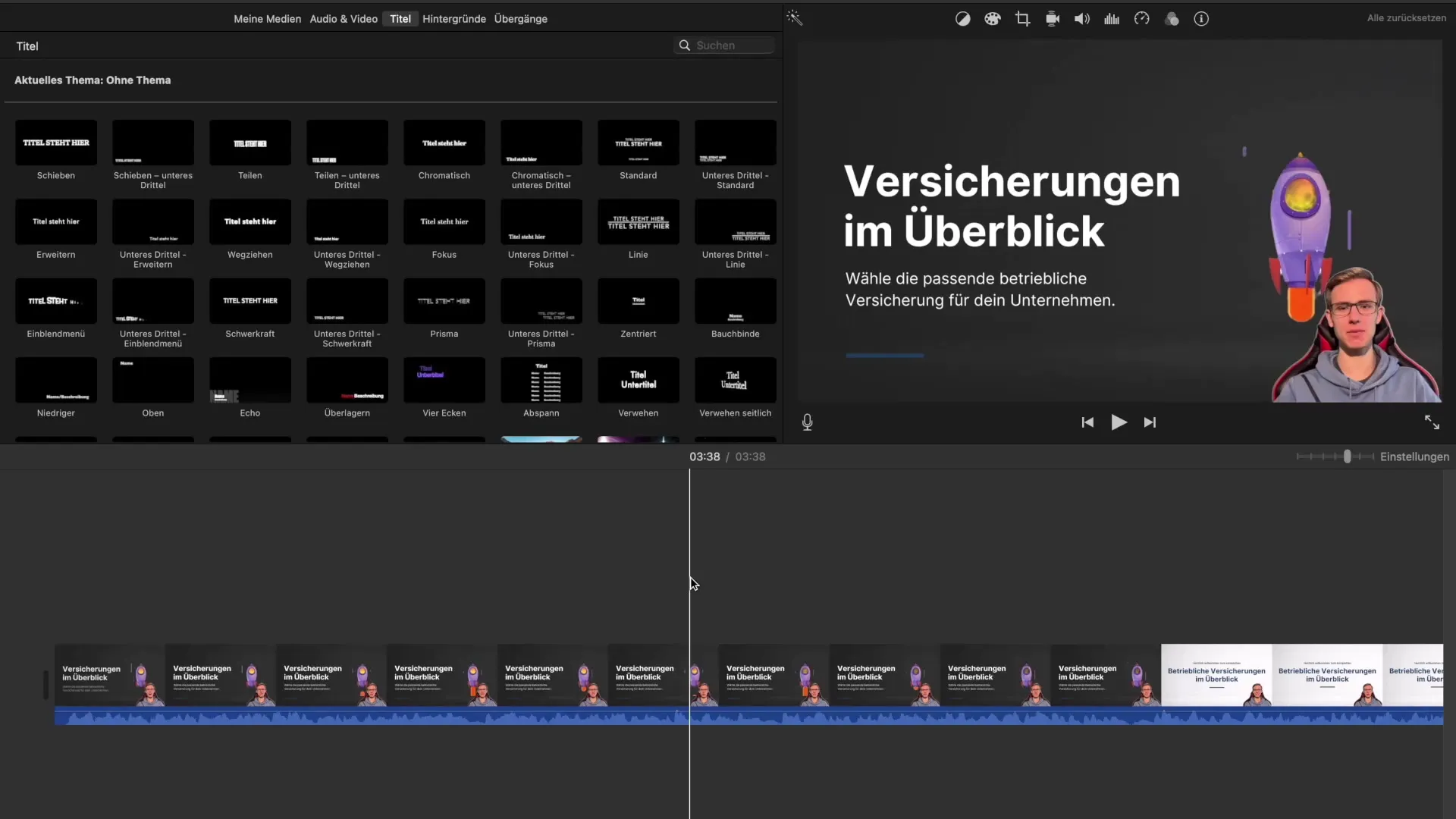
먼저 그린 스크린 촬영을 iMovie로 드래그합니다. 배경으로 녹색 이미지를 사용하고, 촬영을 최적으로 표기하기 위해 그린 스크린 필터를 활성화하세요.
그 다음으로 "그림 속 그림"을 클릭하고 조명이 좋지 않아 발생할 수 있는 색상 오류를 수정하기 위해 그린 스크린 필터를 여러 번 적용하세요.
2. 시각적 요소 준비하기
다음 단계에서는 시각적 요소를 생성하고 다운로드해야 합니다. 이러한 요소는 iMovie에서 개별 파일로 가져와야 합니다. Canva와 같은 프로그램을 사용하여 매력적으로 디자인하세요.
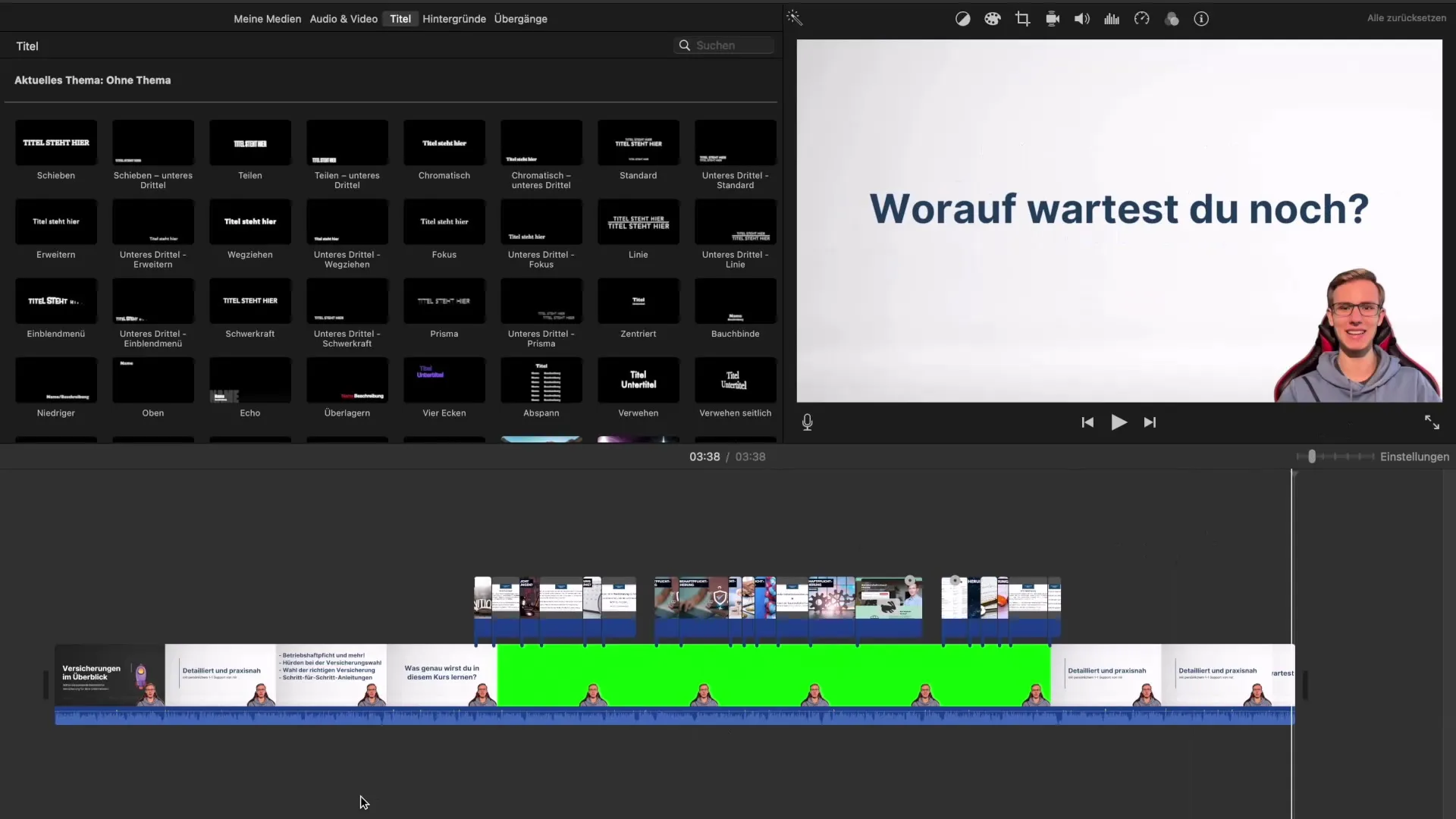
각 시각적 요소에 대해 개별 비디오를 갖추는 것이 중요합니다. 이를 통해 다양한 요소를 유연하게 사용할 수 있습니다. 이러한 시각적 보조 요소는 프로모션 비디오의 콘텐츠에 필수적입니다.
3. 비디오 편집 및 결합
비디오를 편집하는 것으로 시작하세요. 우선 그린 스크린 촬영과 시각적 요소를 프로젝트로 함께 드래그합니다. 이제 그린 스크린 촬영의 내용과 시각적 요소가 조화를 이루는 것이 중요합니다.
예를 들어, 비디오 강좌의 제목이나 자막을 추가하여 시청자의 관심을 끌 수 있습니다.
4. 전환 효과
프로모션 비디오에 전문적인 느낌을 주기 위해 각 장면 사이에 전환 효과를 추가하세요. 이렇게 하면 컷이 더 부드럽고 비디오가 전반적으로 매력적이 됩니다.
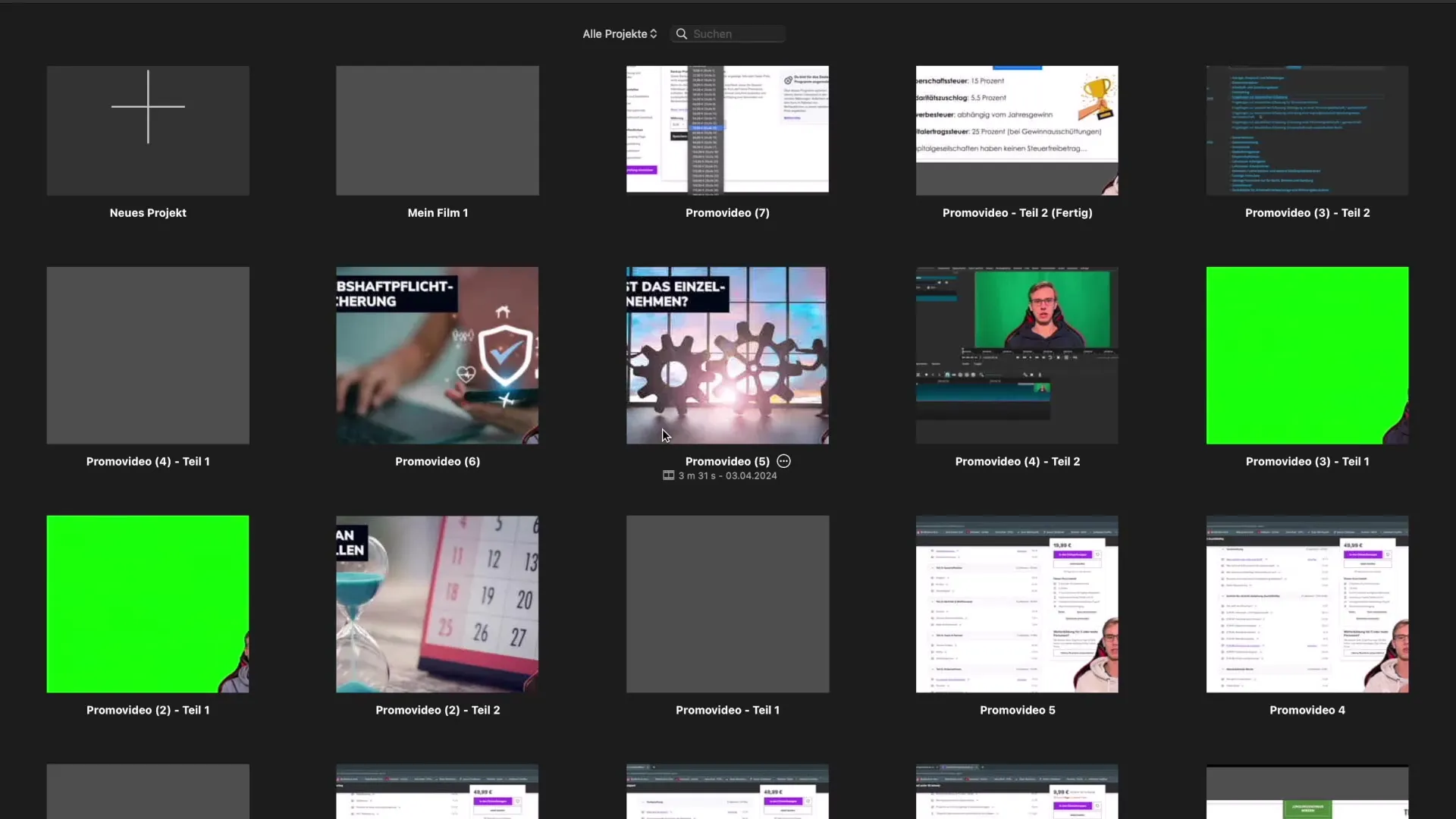
또한 이미지의 페이드 인 및 페이드 아웃 같은 다양한 효과를 사용할 수 있습니다. 이를 위해 클립의 끝 부분을 필요에 맞게 길게 드래그하면 됩니다.
5. 오디오 편집
클립의 오디오 볼륨이 균형 잡혀 있는지 확인하세요. 목소리에 집중할 수 있도록 배경 음악이나 소음을 제거하는 것이 도움이 될 수 있습니다.
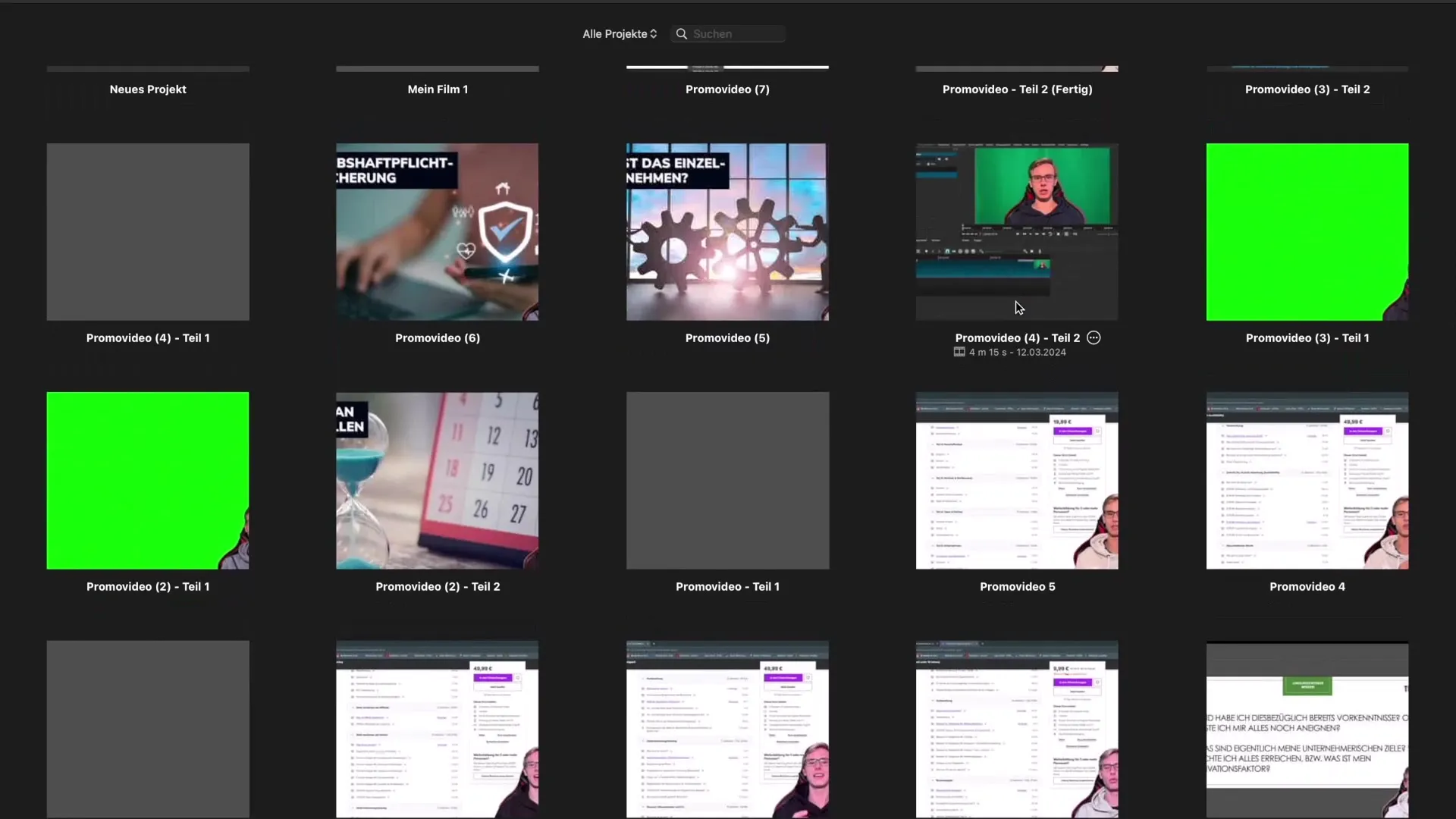
iMovie의 오디오 도구를 사용하여 다양한 오디오 트랙의 선형 동작을 조정하고, 볼륨을 최적화하여 시청자에게 명확하고 즐거운 경험을 제공하세요.
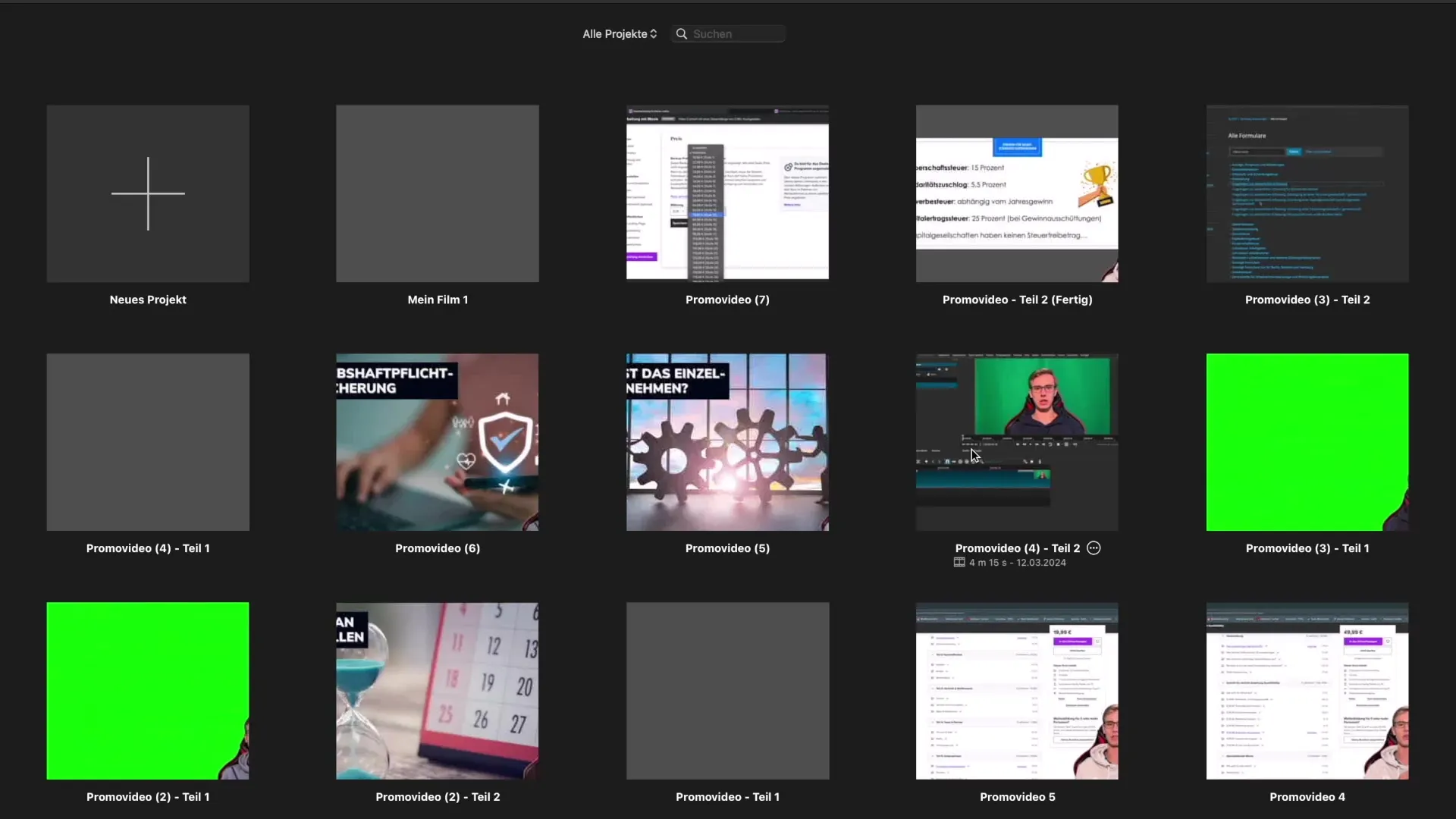
6. 내보내기 및 검토
비디오를 편집하고 수정하는 데 만족하면 프로젝트를 내보내세요. 내보낸 비디오를 최소 두 번 확인하여 모든 것이 올바르게 표시되고 부드럽게 작동하는지 확인하세요.
특히 각 세부 사항이 중요한 프로모션 비디오의 경우 이 검토가 필수적입니다. 비디오가 콘텐츠와 기술 모두에서 설득력 있는 것이기를 원합니다.
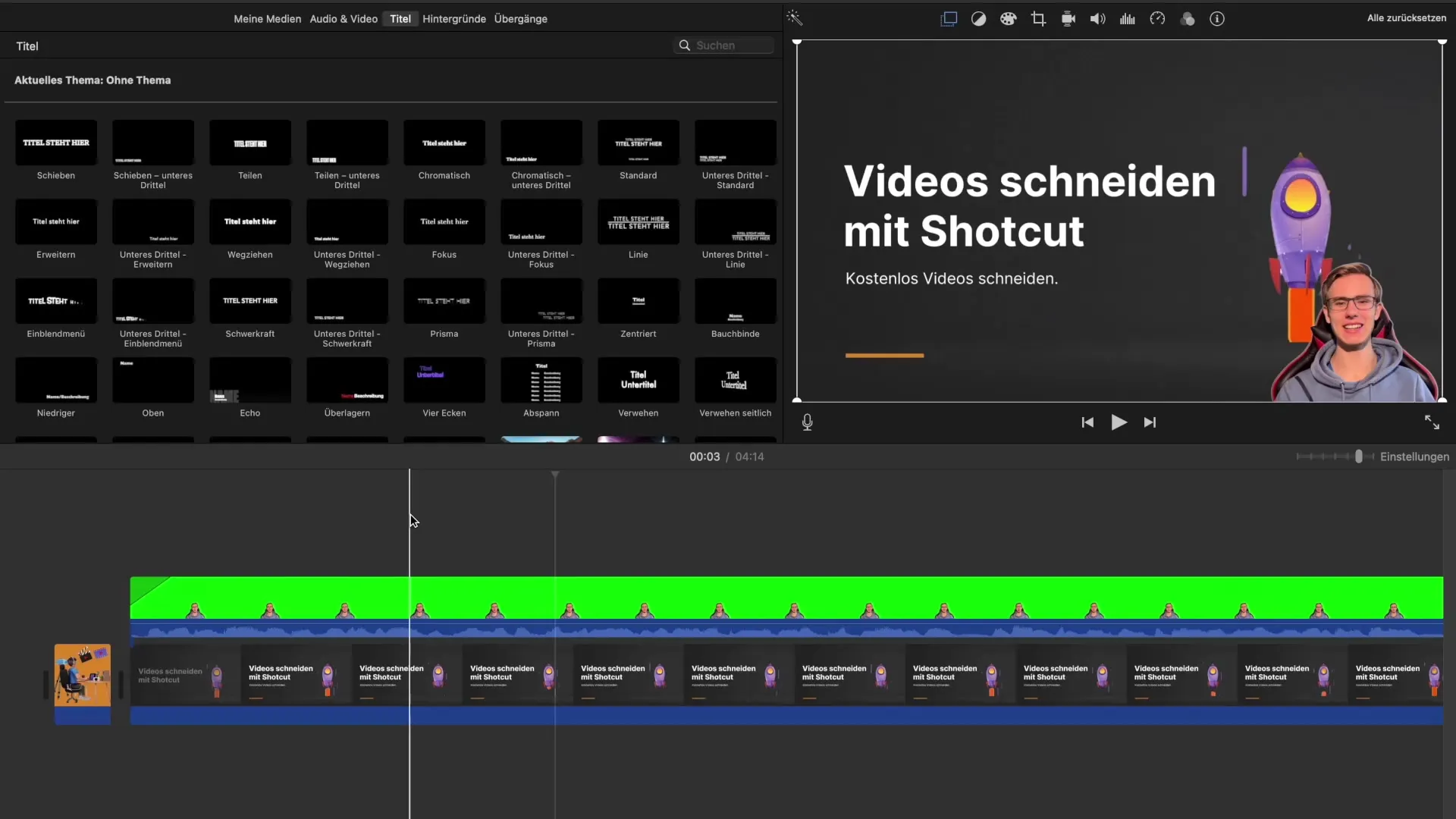
요약 – iMovie로 프로페셔널한 프로모션 비디오 만들기
지금까지 iMovie로 매력적인 프로모션 비디오를 편집하기 위해 필요한 모든 단계를 배웠습니다. 세심한 준비와 촬영에서부터 편집 및 최종 내보내기까지 – 각 단계가 비디오가 진정한 화제가 되도록 기여합니다.
자주 묻는 질문
비디오를 작성하려면 어떤 소프트웨어가 필요합니까?프로모션 비디오를 만들기 위해 iMovie가 필요합니다.
그린 스크린 없이도 프로모션 비디오를 만들 수 있습니까?네, 가능합니다. 하지만 그린 스크린은 더 많은 디자인 가능성을 제공합니다.
프로모션 비디오를 편집하는 데 얼마나 걸립니까?일반적으로 2~5시간 내에 전문적인 비디오를 만들 수 있습니다.
어떤 시각적 요소를 사용해야 합니까?제품이나 서비스를 지원하는 매력적인 그래픽 및 텍스트를 사용하세요.
오디오 품질을 편집하는 것이 필요합니까?네, 균형 잡힌 오디오 품질은 비디오의 전문성을 높입니다.


